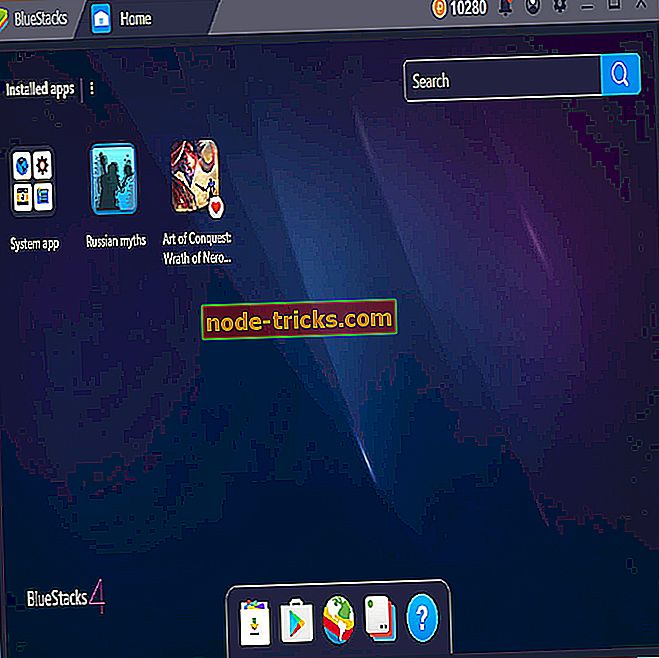Cum se rezolvă problemele legate de dimensiunea fontului în Photoshop
Adobe Photoshop este aplicația standard pentru editare de imagini. Cu toate acestea, software-ul are încă unele probleme de fonturi. Unii utilizatori Photoshop au descoperit că fonturile din imaginile lor nu se potrivesc cu valorile punctuale selectate. Astfel, textul imaginii este prea mare sau mic. Acesta este modul în care puteți rezolva problemele legate de dimensiunea fontului în Photoshop.
Cum să remediați un font mic pe Adobe Photoshop
- Selectați opțiunea Resetați caracterele
- Actualizați Photoshop
- Comutați unitățile de tip la pixeli
- Deselectați setarea Resample Image
- Reglați textul cu modul Free Transform
- Modificați fontul imaginii
- Ștergeți cache-ul fonturilor Windows
Selectați opțiunea Resetați caracterele
Mai întâi, selectați opțiunea Resetați caracterele pentru a reseta toate setările de text la configurația lor implicită. Acest lucru va anula toate setările care ar fi putut influența redarea și scalarea fonturilor. Puteți reinițializa opțiunile pentru text în mod prestabilit făcând clic pe Fereastră > Caracter și apăsând butonul din meniu pentru zbura în partea din dreapta sus a panoului Caracter. Selectați Resetați caracterul pentru a restabili opțiunile implicite.
Actualizați Photoshop
Actualizările Photoshop pot remedia problemele legate de mărimea fontului și alte erori. Pentru a verifica actualizările Photoshop, faceți clic pe Ajutor > Actualizări . Apoi se va deschide o fereastră mică care vă va informa dacă sunt disponibile actualizări noi sau nu.

Comutați unitățile de tip la pixeli
Rezoluția imaginii poate avea un impact mare asupra dimensiunii textului dacă utilizați unitatea de puncte. Rezoluția imaginii va ajusta câte pixeli reprezintă valoarea punctului de font. Ca atare, textul imaginii dvs. ar putea părea prea mare deoarece imaginea are o rezoluție ridicată a PPI. Pentru a obține o dimensiune mai consistentă a fontului, comutați punctele pe unități de pixeli după cum urmează.
- Faceți clic pe meniul Editare Photoshop și selectați Preferințe pentru a extinde un submeniu.
- Selectați unitatea și conducătorii din submeniu pentru a deschide fereastra afișată direct mai jos.

- Selectați pixeli din meniul derulant Tip.
- Apăsați butonul OK pentru a aplica noile setări.
Deselectați setarea Resample Image
- Deselectarea opțiunii Resample Image din Adobe Photoshop poate, de asemenea, să remedieze problemele legate de mărimea fontului. Pentru a face acest lucru, faceți clic pe Imagine și redimensionare în Photoshop.
- Selectați Redimensionare imagine pentru a deschide fereastra direct de dedesubt.

- Deselectați Resample Image dacă această opțiune este selectată.
- Introduceți dimensiunile exacte ale imaginii în casetele Lățime și Înălțime. Puteți găsi detalii despre dimensiunea imaginii făcând clic dreapta pe un fișier din File Explorer și selectând Properties > Details ( Detalii) .
- Faceți clic pe OK pentru a închide fereastra.
- Acum, selectați o casetă de text din imagine și ajustați dimensiunea fontului.
Reglați textul cu modul Free Transform
Dacă fontul apare mic pe o scară mai mare, instrumentul Free Transform Mode poate fi util. Acesta este un instrument cu care puteți redimensiona textul prin extinderea unei casete delimitare. După ce introduceți un text cu Instrumentul de tip orizontal, apăsați tasta rapidă Ctrl + T. Țineți apăsată tasta Shift și butonul stâng al mouse-ului pentru a redimensiona fontul tragând marginea cutiei delimitate cu cursorul.

Modificați fontul imaginii
Există puține fonturi care nu funcționează atât de bine în Photoshop. Acestea sunt fonturile Zippy, SF Tattle Condensed, ZEROGEBI, JH_TITLES, GURAKH_S, SCREEN, SEVESBRG și 21kannmbn. Dacă imaginea dvs. se întâmplă să includă unul dintre acele fonturi, selectați textul și alegeți un font alternativ.
Ștergeți cache-ul fonturilor Windows
Ștergerea memoriei cache a fonturilor Windows este o soluție generală eficientă pentru problemele legate de fonturile Photoshop. Puteți șterge memoria cache a sistemului deschizând File Explorer.
- Apoi deschideți această cale a dosarului în File Explorer: C:> Windows> ServiceProfiles> LocalService> Appdata> Local .

- Apoi, faceți clic dreapta pe fișierul * FNTCACHE * .DAT sau * FontCache * .dat și selectați Ștergere .
- De asemenea, puteți să navigați la Utilizatori> [nume utilizator]> AppData> Roaming> Adobe> Adobe Photoshop CC, CC 2014 sau CC 2015 din File Explorer pentru a șterge memoria cache a fonturilor Photoshop.
- Faceți clic dreapta pe dosarul Cache fonturi CT și selectați Ștergere pentru al șterge.
Acestea sunt câteva rezoluții care pot rezolva problemele legate de mărimea fontului Photoshop. De asemenea, puteți să căutați și să reparați fonturi corupte cu software cum ar fi FontDoctor, care este de vânzare cu amănuntul la 69.99 dolari pe această pagină de site-ul web.